固态硬盘启动bios设置
硬盘(SSD)相较于传统机械硬盘(HDD),具有读写速度快、抗震性能好等优点,在电脑中安装固态硬盘后,通常需要进入BIOS设置来调整启动顺序等,以下是详细的设置步骤及相关说明:

进入BIOS设置界面
- 开机时按下快捷键:不同品牌和型号的计算机,进入BIOS的快捷键有所不同,常见的有Del键、F2键、F10键、Esc键等,一般在计算机启动时,屏幕上会有提示信息告知进入BIOS的快捷键,如果错过了提示,也可以在计算机品牌的官方网站上查找相关信息。
- 进入高级模式(如有需要):在进入BIOS设置界面后,部分BIOS版本可能需要按下特定的键(如F7键)来进入高级模式(Advanced Mode),高级模式提供了更详细的设置选项,方便进行更细致的调整。
找到与固态硬盘相关的设置选项
- 在BIOS界面中导航:进入BIOS后,使用键盘上的箭头键或鼠标(如果BIOS支持)来导航,与启动相关的设置在“Boot”或“启动”选项卡下,有些主板的BIOS可能会在“Advanced BIOS Features”(高级BIOS特性)选项卡中找到启动设置选项。
- 识别固态硬盘:在启动选项列表中,查找代表固态硬盘的选项,它会显示为固态硬盘的品牌、型号或者接口类型(如SATA、NVMe等),如果不确定哪个是固态硬盘,可以查看硬盘的容量等信息来辅助判断。
设置固态硬盘为第一启动项
- 调整启动顺序:使用键盘上的上下箭头键或F5、F6键(不同BIOS可能有所不同),将固态硬盘选项移动到列表的最上方,使其成为第一启动项,这样,计算机在启动时会首先尝试从固态硬盘启动。
- 保存设置:设置完成后,按下F10键保存BIOS或UEFI设置并退出,计算机会自动重启,并按照新的启动顺序尝试启动。
其他相关设置(根据具体情况)
- 检查硬盘模式:在BIOS的“Main”(主要)或“Advanced”(高级)选项卡中,检查硬盘的模式设置,对于SATA接口的固态硬盘,一般有IDE模式、AHCI模式和RAID模式等可选,AHCI模式能充分发挥固态硬盘的性能,建议选择该模式,如果是NVMe协议的固态硬盘,一般会自动识别为相应的模式,无需手动设置。
- 开启快速启动相关选项:部分BIOS中有“Quick Boot”(快速启动)或“Fast Boot”(快速启动)选项,将其设置为“Enabled”(启用)可以缩短计算机的启动时间,开启此选项后,可能会在某些情况下影响对启动过程的干预,如在启动时按F8进入安全模式等操作可能会失效。
以下是一个简单的不同BIOS类型设置固态硬盘启动的对比表格:
| BIOS类型 | 进入BIOS快捷键 | 找到启动设置选项的位置 | 设置固态硬盘为第一启动项的方法 | 保存设置快捷键 |
|---|---|---|---|---|
| AMI BIOS | Del | “Boot”选项卡 | 使用上下箭头键或F5、F6键调整顺序 | F10 |
| Phoenix BIOS | F2 | “Boot”选项卡 | 同上 | F10 |
| UEFI BIOS | Esc或F2等 | “Boot”选项卡 | 同上 | F10 |
相关问答FAQs:

问题1:如果设置了固态硬盘为第一启动项,但电脑还是无法从固态硬盘启动,可能是哪些原因?
答:可能的原因有以下几种,一是固态硬盘的数据线或电源线连接不良,可检查线路是否插紧;二是固态硬盘本身存在故障,可以尝试将固态硬盘连接到其他电脑上进行测试;三是BIOS中的硬盘模式设置不正确,如前文所述,应确保选择了适合固态硬盘的模式,如AHCI模式;四是固态硬盘上的系统损坏,可能需要重新安装操作系统。
问题2:在BIOS中设置了固态硬盘为第一启动项后,还能更改回来吗?
答:当然可以,只需再次进入BIOS设置界面,按照上述设置固态硬盘为第一启动项的步骤,将原来的第一启动项(如固态硬盘)调整到合适的位置,然后将想要设置为第一启动的设备(如机械硬盘或其他存储设备)移动到列表的最上方,最后按下
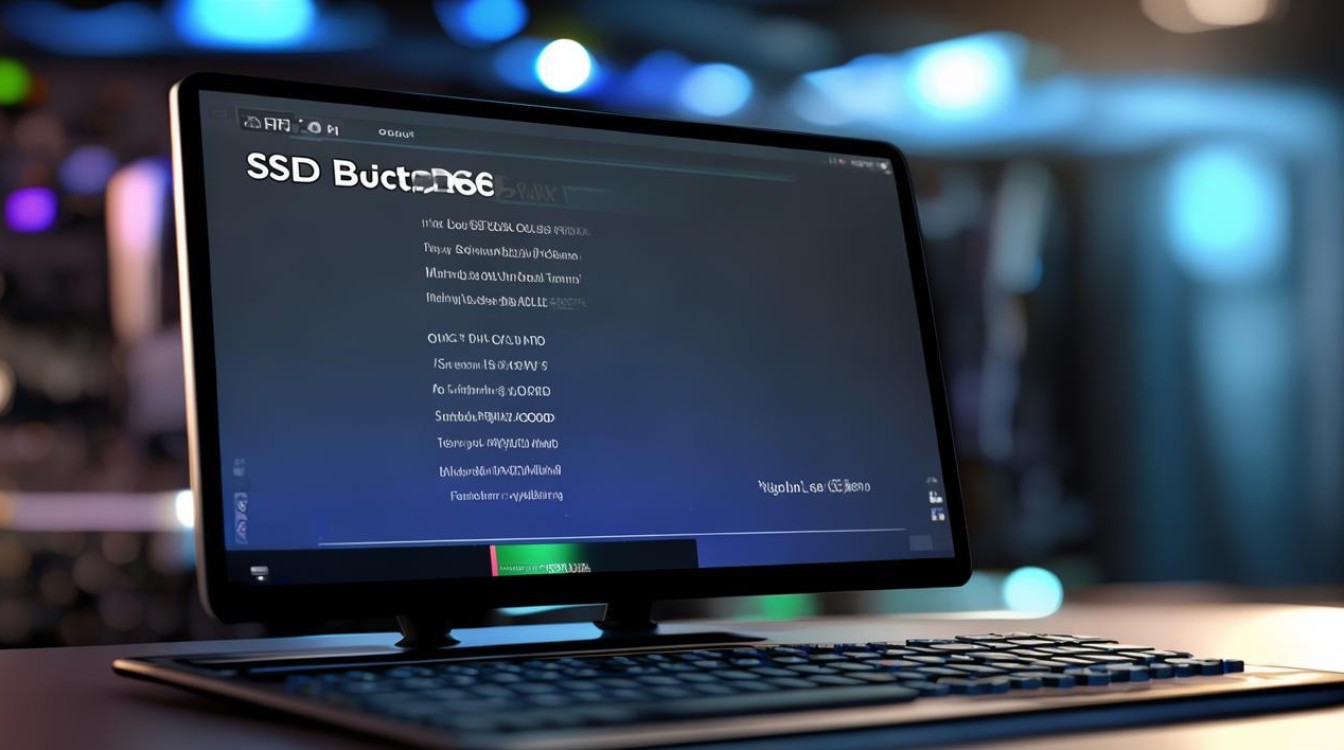
版权声明:本文由 芯智百科 发布,如需转载请注明出处。


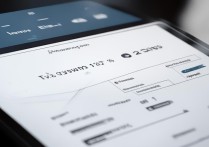




 冀ICP备2021017634号-12
冀ICP备2021017634号-12
 冀公网安备13062802000114号
冀公网安备13062802000114号